excel表格中怎么自动换行 Excel表格如何设置自动换行
更新时间:2023-12-14 15:52:59作者:yang
在我们日常的办公工作中,Excel表格经常被用来处理和展示数据,当数据内容过多,单元格的宽度有限时,我们可能会遇到一个问题——文本无法完全显示。这时自动换行功能就派上了用场。Excel表格的自动换行功能能够帮助我们自动调整文本行的宽度,使得所有的内容都能够完整显示在单元格中。如何设置自动换行呢?让我们一起来探讨一下吧。
具体方法:
1.Excel2003中自动换行设置方法
首先,打开Excel表格。然后选中需要自动换行的单元格区域,单击菜单栏的“格式”中的“单元格”,在弹出的“格式单元格”窗口中选择“对齐”,然后将– 文本控制–下面的“自动换行”勾选,确定,就OK了。
提示:只有在Excel中选择的那块区域进行设置了自动换行才可以自动换行,其他单元格区域必须再次选中进行设置才行。
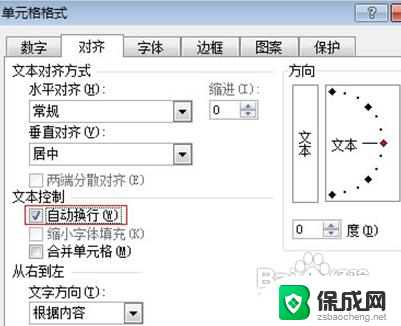
2.Excel2007和Excel2010中自动换行的方法还是选中需要自动换行的单元格区域,然后在“开始”选项卡中找到“自动换行”按钮。按一下即可,效率比起Excel2003来说要高得多。如图:
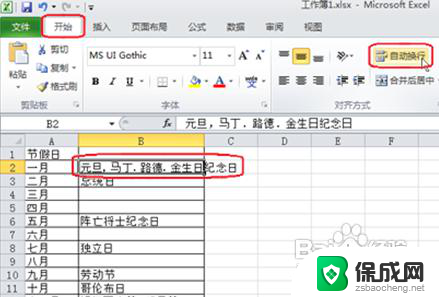
3.单击“自动换行”按钮;
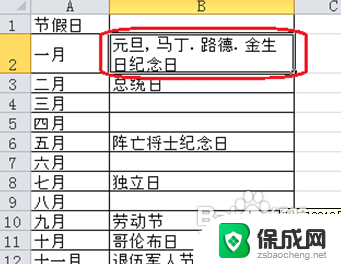
以上就是如何在Excel表格中实现自动换行的全部内容,如果还有不清楚的用户,可以参考以上小编提供的步骤进行操作,希望这些内容能对大家有所帮助。
excel表格中怎么自动换行 Excel表格如何设置自动换行相关教程
-
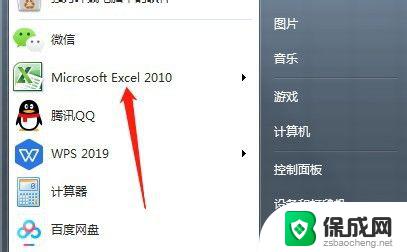 excel表格中怎么强制换行 Excel表格如何换行
excel表格中怎么强制换行 Excel表格如何换行2023-10-22
-
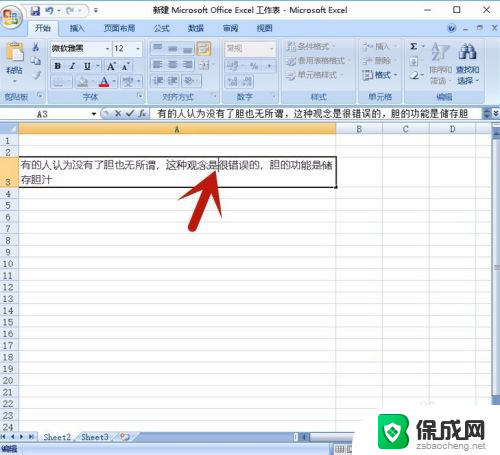 excel文档怎么换行 EXCEL单元格内如何实现自动换行
excel文档怎么换行 EXCEL单元格内如何实现自动换行2023-12-21
-
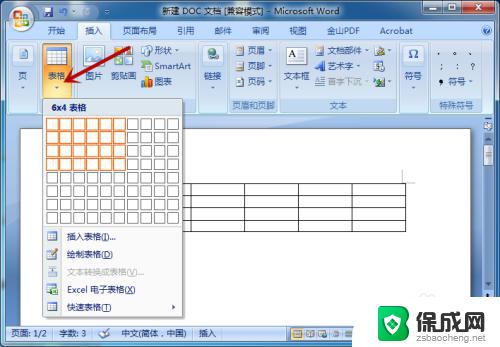 word单元格自动换行怎么设置 Word文档表格单元格自动换行设置方法
word单元格自动换行怎么设置 Word文档表格单元格自动换行设置方法2024-01-20
-
 excel表格怎么换背景颜色 Excel如何设置单元格背景颜色
excel表格怎么换背景颜色 Excel如何设置单元格背景颜色2024-02-05
-
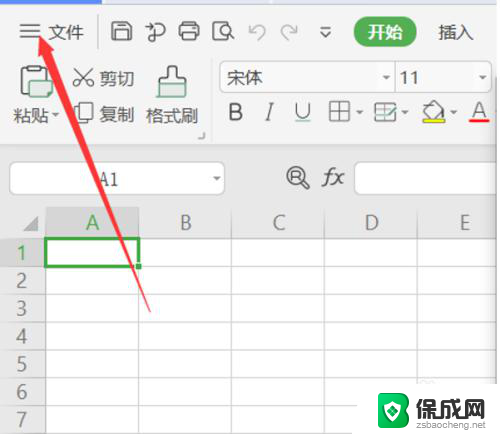 wps表格回车键不能换行怎么办 WPS技巧之Excel表格中回车键无法换行解决方法
wps表格回车键不能换行怎么办 WPS技巧之Excel表格中回车键无法换行解决方法2024-02-26
-
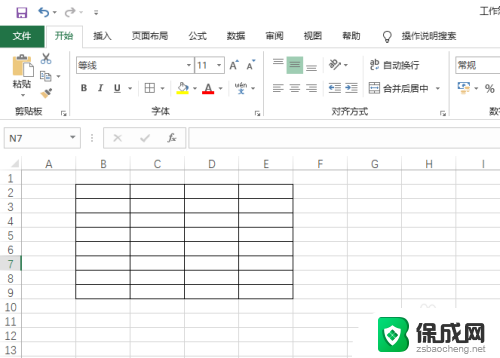 excel表格颜色怎么调 Excel表格如何改变行的填充颜色
excel表格颜色怎么调 Excel表格如何改变行的填充颜色2024-05-05
电脑教程推荐
- 1 win笔记本电脑连接不上任何网络 笔记本电脑无线网连接失败怎么修复
- 2 windows桌面布局改变 电脑桌面分辨率调整偏移
- 3 windows怎么点一下就打开软件 怎么用键盘启动软件
- 4 如何查看windows ip 笔记本怎么查自己的ip地址
- 5 windows电脑开不了机黑屏 电脑黑屏开不了机怎么解决
- 6 windows批量重命名文件规则 电脑如何批量重命名多个文件
- 7 机械师笔记本bios设置中文 BIOS中文显示设置教程
- 8 联想电脑蓝牙鼠标怎么连接电脑 联想无线鼠标连接电脑步骤
- 9 win 10 桌面消失 电脑桌面空白怎么办
- 10 tws1经典版耳机如何重新配对 tws1耳机无法重新配对